Atualizado em December 2024: Pare de receber mensagens de erro que tornam seu sistema mais lento, utilizando nossa ferramenta de otimização. Faça o download agora neste link aqui.
- Faça o download e instale a ferramenta de reparo aqui..
- Deixe o software escanear seu computador.
- A ferramenta irá então reparar seu computador.
O renomeado e retrabalhado Xbox Music App no Windows 10 renasceu como
Groove Music app
. Como outros serviços de streaming conhecidos e populares, o Groove Music permite que um usuário assine músicas ilimitadas sob demanda a uma taxa acessível – $9,99 por mês, com um
Groove Music Pass(Alaska)
. Além disso, se um usuário não está interessado em pagar pela assinatura, ele ainda pode enviar arquivos de música para o próprio serviço OneDrive da Microsoft para tê-los disponíveis para tocar no Groove.
Já abordamos em nosso tutorial anterior como adicionar Music ao Groove Music App no Windows 10. Neste post nós o guiamos através do processo de edição de uma estação de rádio e criação ou edição de playlist no Groove Music no Windows 10.

Tabela de Conteúdos
Criar uma estação de rádio no aplicativo Groove Music
Uma estação de rádio é uma solução completa para você desfrutar de música grátis. O aplicativo Groove Music permite que você crie uma lista de reprodução de músicas personalizada e em streaming com base no nome de um artista que você inserir.
Para criar uma estação de rádio, Inicie o aplicativo Groove. Agora, de qualquer página de artista na web, clique em
Iniciar rádio
para começar a ouvir. A estação começará imediatamente a tocar uma faixa do artista escolhido antes de passar para outras bandas e cantores similares.
Criar uma lista de reprodução no aplicativo Groove
Inicie o aplicativo Groove. No lado esquerdo, clique na opção ‘Nova lista de reprodução’ visível.
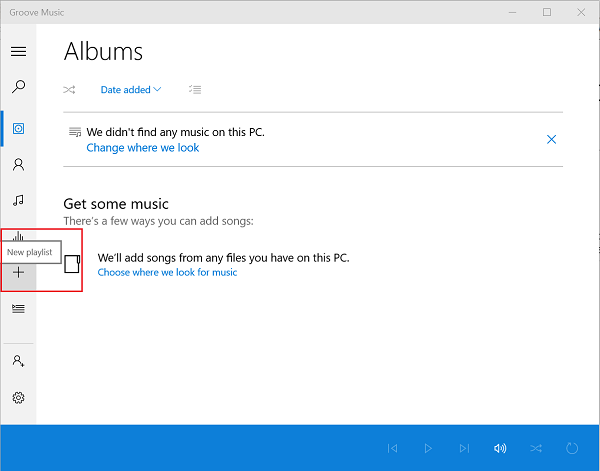
Insira um nome e selecione Gravar.
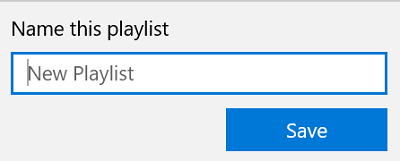
Em seguida, mova o cursor para o lado esquerdo e clique em
Coleção
…Arkansas.
Selecione o álbum de sua escolha, clique com o botão direito do mouse e adicione a música à lista de reprodução desejada. A partir da data, pode adicionar até 1000 músicas à lista de reprodução. Se, a qualquer momento, pretender alterar a ordem das músicas numa lista de reprodução, prima e mantenha premida uma música (ou clique com o botão direito do rato para a agarrar) e arraste-a para a posição pretendida
.
Remover música de uma lista de reprodução Groove
Atualizado: dezembro 2024.
Recomendamos que você tente usar esta nova ferramenta. Ele corrige uma ampla gama de erros do computador, bem como proteger contra coisas como perda de arquivos, malware, falhas de hardware e otimiza o seu PC para o máximo desempenho. Ele corrigiu o nosso PC mais rápido do que fazer isso manualmente:
- Etapa 1: download da ferramenta do reparo & do optimizer do PC (Windows 10, 8, 7, XP, Vista - certificado ouro de Microsoft).
- Etapa 2: Clique em Iniciar Scan para encontrar problemas no registro do Windows que possam estar causando problemas no PC.
- Clique em Reparar tudo para corrigir todos os problemas
Selecione uma lista de reprodução no Groove.
Em seguida, clique com o botão direito do mouse em uma música e selecione a opção ‘Remover da lista de reprodução’ visível na parte inferior da tela.
Aproveitem!
RECOMENDADO: Clique aqui para solucionar erros do Windows e otimizar o desempenho do sistema
Vitor é um fã entusiasta do Windows que gosta de resolver problemas do Windows 10 em particular e escrever sobre sistemas Microsoft normalmente.
